

Početkom prosinca Microsoft je objavio Windows 10 Mobile Enterprise za MSDN pretplatnike. Ovo izdanje operativnog sustava namijenjeno je korporativnim klijentima. Za potrošače se razlikuje od verzije za potrošače, osim podrške trgovine Store for Business i prisutnosti nekoliko dodatnih opcija u odjeljku ažuriranja korporativnog svijeta..
Ako želite isprobati 10. verziju Mobile Enterprisea iz određenih razloga ili samo iz znatiželje, onda ste na pravom mjestu.
Microsoft sam opisuje novo izdanje na sljedeći način:
Windows 10 Mobile Enterprise stvoren je u svrhu prenošenja korporativnim kupcima najbolje senzacije i dojmove korištenja pametnih telefona i kompaktnih tableta. Operativni sustav pruža visoku produktivnost, sigurnost i mogućnosti upravljanja mobilnim uređajima koje ima Windows 10 Mobile i dodaje fleksibilne mogućnosti upravljanja ažuriranjem za posao. Osim toga, OS prihvaća najnovije sigurnosne značajke i inovacije čim postanu dostupne..
Dakle, pogledajmo postupak instaliranja korporativnog izdanja na bilo koji uređaj sa sustavom Windows 10 Mobile:
Preuzmite i instalirajte na računalo "Alat za uporabu i procjenu" za "desetke".
Otvorite izbornik Start i pronađite mapu Windows Kits. Pokrenite "Konfiguracija dizajnera i obrada slike".
Kliknite gumb "Kreiraj paket treninga".
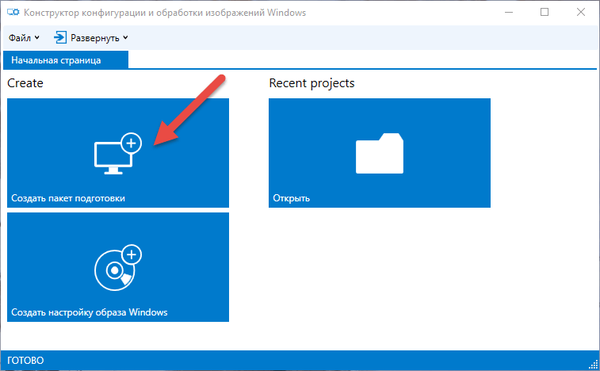
Unesite naziv projekta i, ako je potrebno, opis. Kliknite gumb "Dalje".
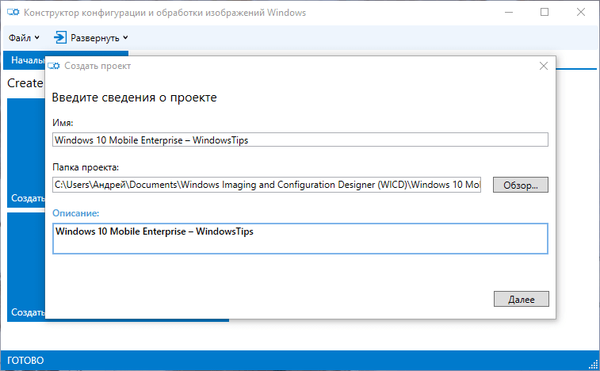
Odaberite "Zajedničko za sva izdanja sustava Windows za mobilne uređaje" i kliknite "Dalje".
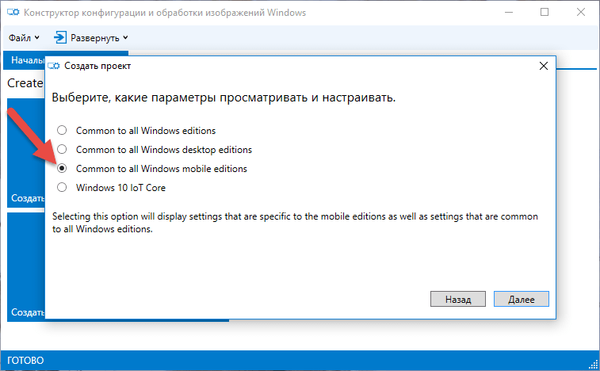
Preskočite uvoz paketa za obuku klikom na gumb "Završi".
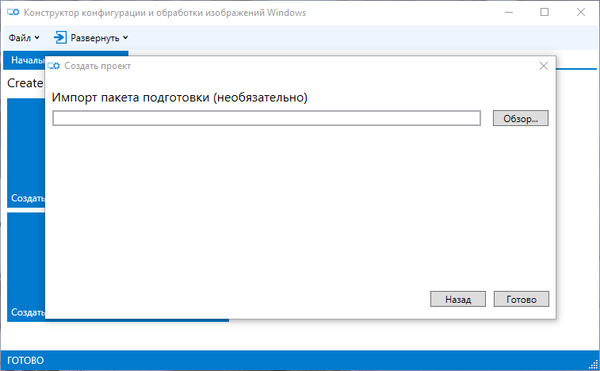
Preuzmite datoteku en_windows_10_mobile_enterprise_version_1511_x86_x64_cd_7230658.iso. Ako imate odgovarajuću pretplatu, možete je preuzeti izravno s MSDN portala. Ovdje će se ova datoteka pronaći bez pretplatnicima..
Nakon preuzimanja ISO slike, iz nje izdvajamo datoteku mobileenterprise.xml.
U prozoru konstruktora konfiguracije odaberite "Postavke runtimea" -> "EditionUpgrade" -> "UpgradeEditionWithLicense" i kliknite na "Browse".
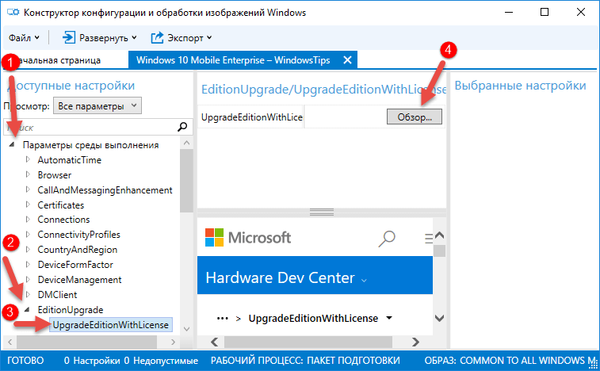
Na računalu pronalazimo datoteku mobileenterprise.xml koju smo izvadili nekoliko koraka ranije, odaberemo je i kliknemo na "Otvori".
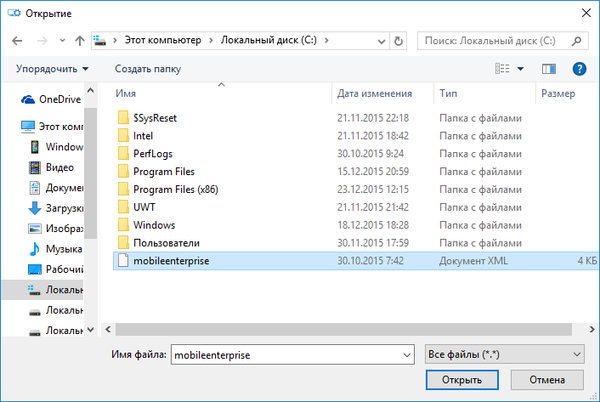
Sada kliknite "Izvezi" -> "Paket za obuku".
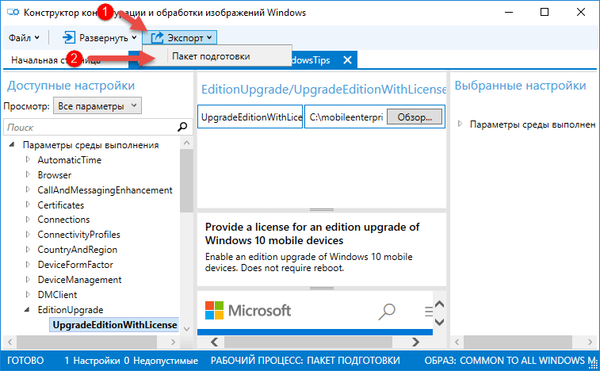
U prozoru koji se otvori ostavite sve nepromijenjeno. Kliknite "Dalje".
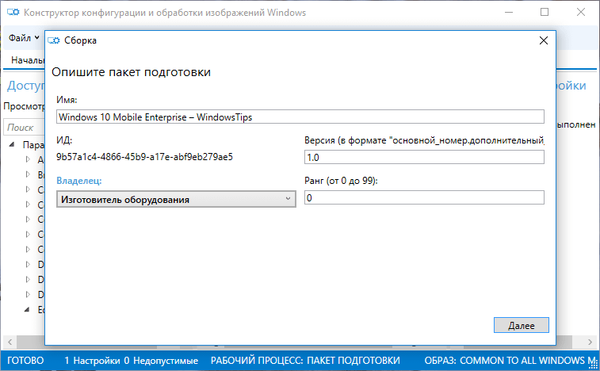
Opet ne mijenjajte ništa i kliknite "Dalje".
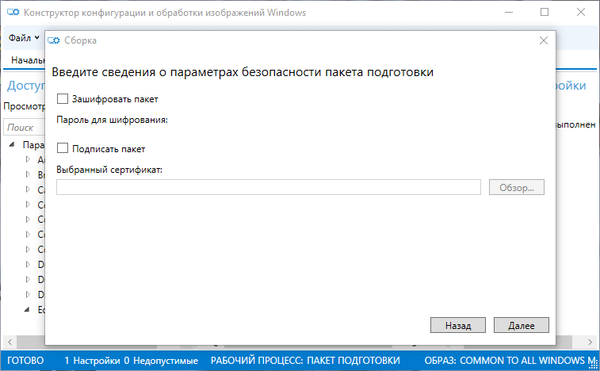
Kliknite "Dalje".

Odaberite "Montaža".
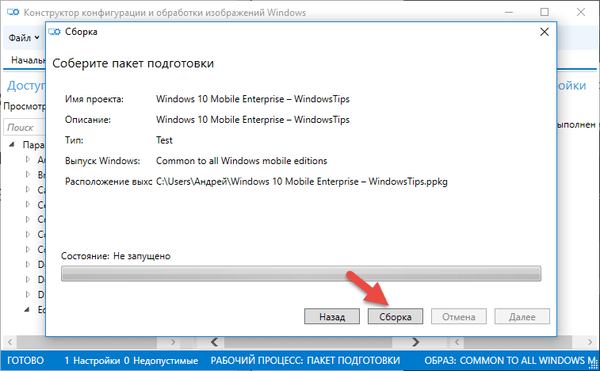
Na kraju kliknite na gumb "Završi". Konstruktor konfiguracije može se zatvoriti.
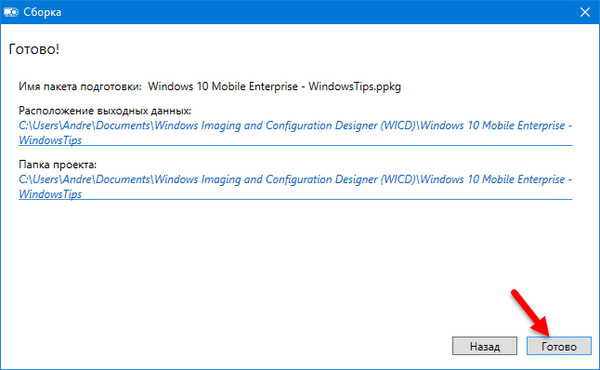
Smart telefon povezujemo s računalom.
Na računalu idite u mapu C: \ Korisnici \ Korisničko ime \ Dokumenti \ Dizajner konfiguracije slike i konfiguracije Windows (WICD) \ Naziv vašeg projekta i potražite dvije datoteke koje su izvezene tijekom rada s dizajnerom konfiguracije: jedna s proširenjem .cat, a druga s nastavkom .ppkg. Kopirajte ih u bilo koju mapu u memoriji pametnog telefona ili na memorijsku karticu.
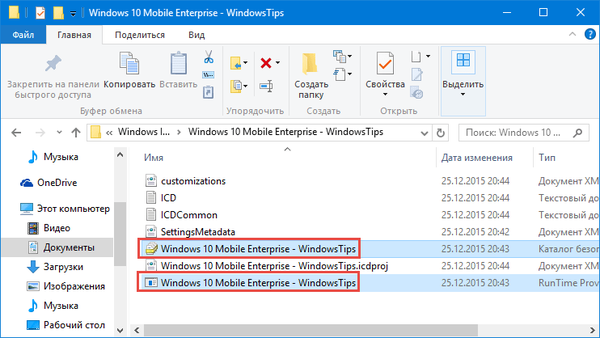
Nakon kopiranja datoteka sljedeća poruka trebala bi se automatski pojaviti na zaslonu pametnog telefona. Kliknite "Da, dodaj".

Idite na "Postavke" -> "Računi" -> "Priprema" da biste bili sigurni da je naš program za obuku instaliran.
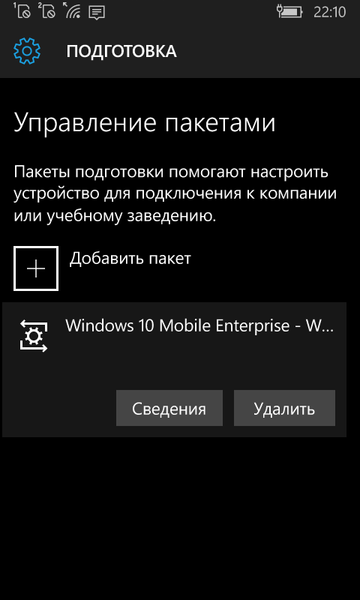
Ponovo pokrenite pametni telefon. Nakon ponovnog pokretanja, Mobile Enterprise OS koristit će se kao softver. To možete provjeriti u izborniku "Opcije" -> "Sustav" -> "O sustavu".
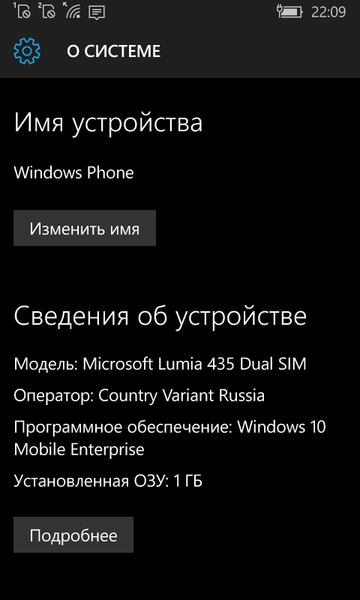
Osim toga, u odjeljku za dodatne parametre ažuriranja pronalazimo mogućnost odgode ažuriranja.
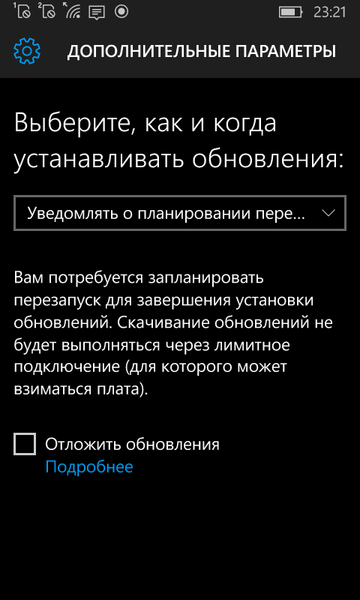
Možete se vratiti na potrošačko izdanje resetiranjem postavki..
Dobar dan!











